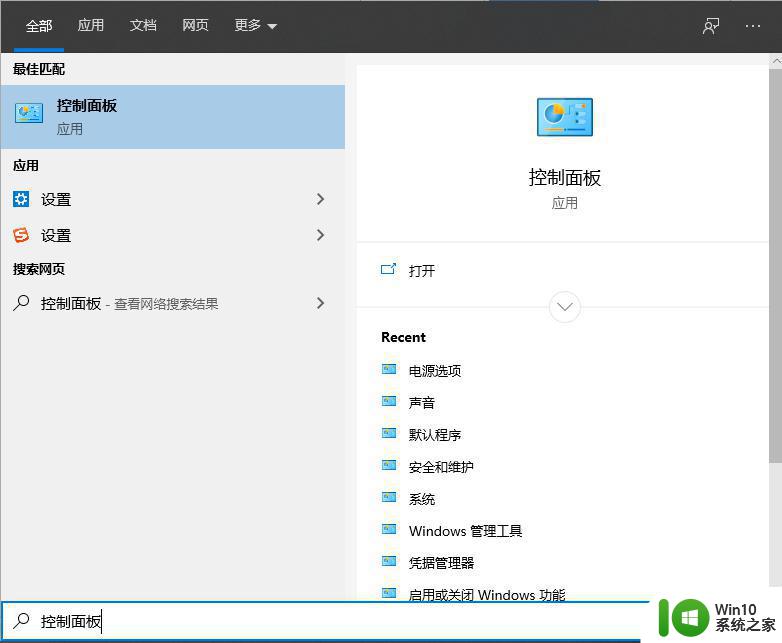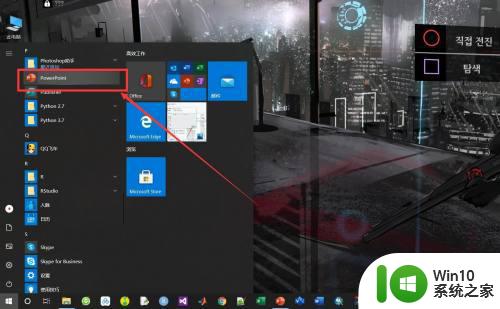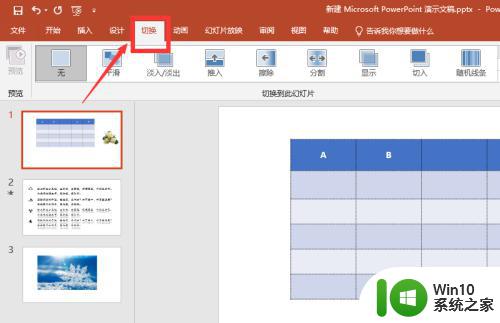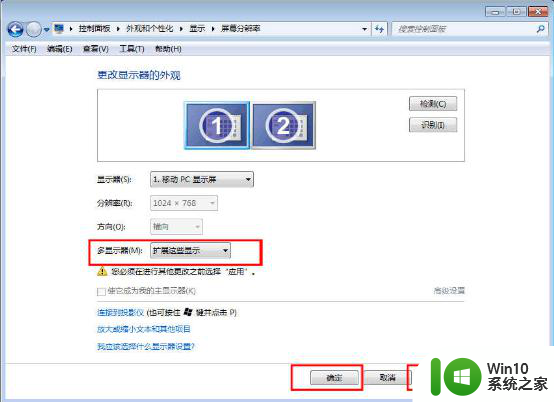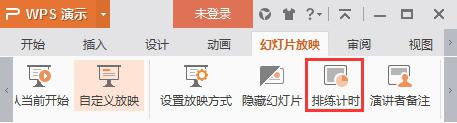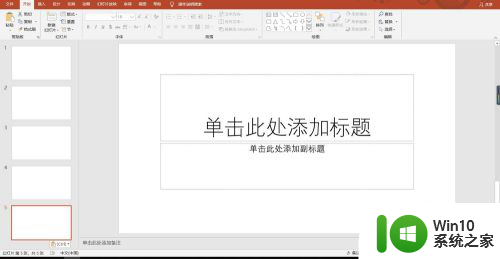ppt如何连备注一起打印 如何在PPT中打印带有备注的幻灯片
ppt如何连备注一起打印,在日常工作和学习中,我们经常使用PowerPoint来制作幻灯片,以展示我们的想法和观点,在一些情况下,我们需要将幻灯片的备注一同打印出来,以便于参与者或读者更好地理解我们的演示内容。如何在PPT中打印带有备注的幻灯片呢?在本文中我们将介绍一些简单而有效的方法,帮助您轻松实现这一目标。无论是在商务会议还是学术报告中,这些技巧都会为您提供便利,并提升您的演示效果。让我们一起来探索这个有趣而实用的功能吧!
解决方法:
1、打开电脑,找到电脑上的wps软件,鼠标邮件点击打开,操作如下。
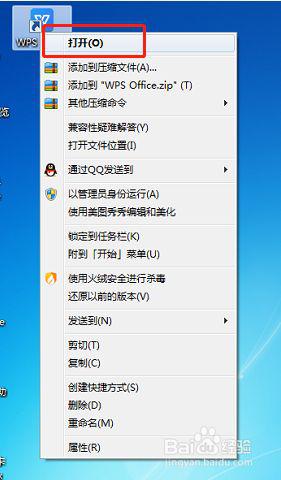
2、在PPT下方有一个备注页,我们应该如何单独打印这一页呢。
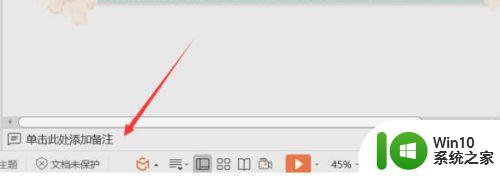
3、我们点击文件,在下拉列表中点击打印,然后在右侧列表中点击打印。
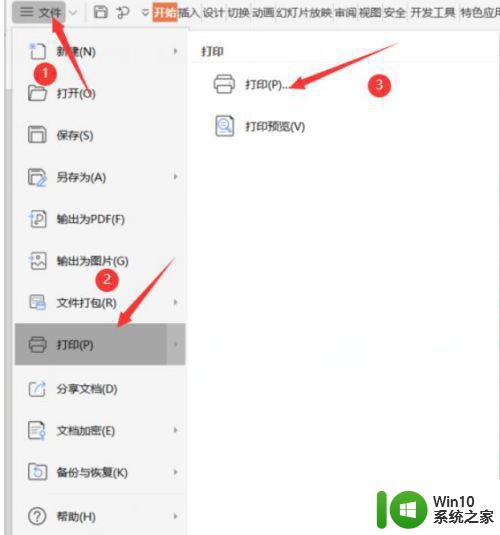
4、然后这个时候会弹出一个打印的对话框,我们只需要在弹出的对话框中,将原先的打印内容更改为备注页然后再点击确定就可以了。
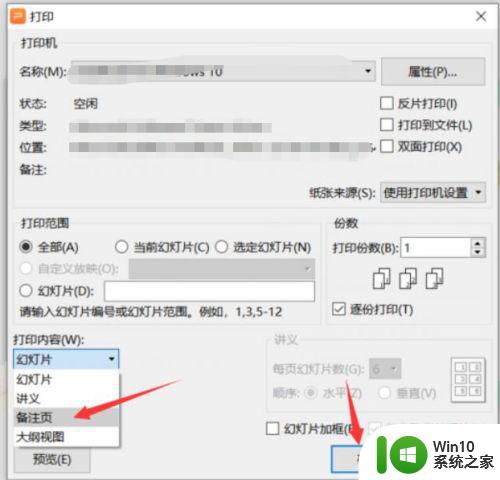
5、这样打印的就是备注页了,等待打印完成就可以了。
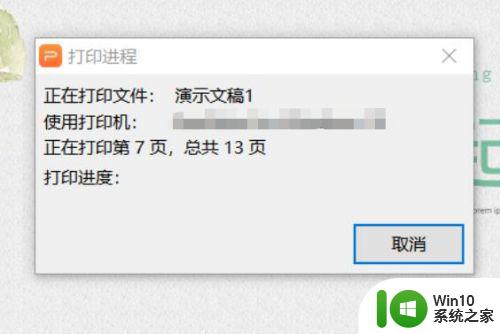
以上是关于如何打印包括备注的PPT的全部内容,有需要的用户可以按照以上步骤进行操作,希望对大家有所帮助。